Sådan bruges samlinger i Microsoft Edge
Microsoft Windows 10 Microsoft Kant / / April 27, 2020
Sidst opdateret den
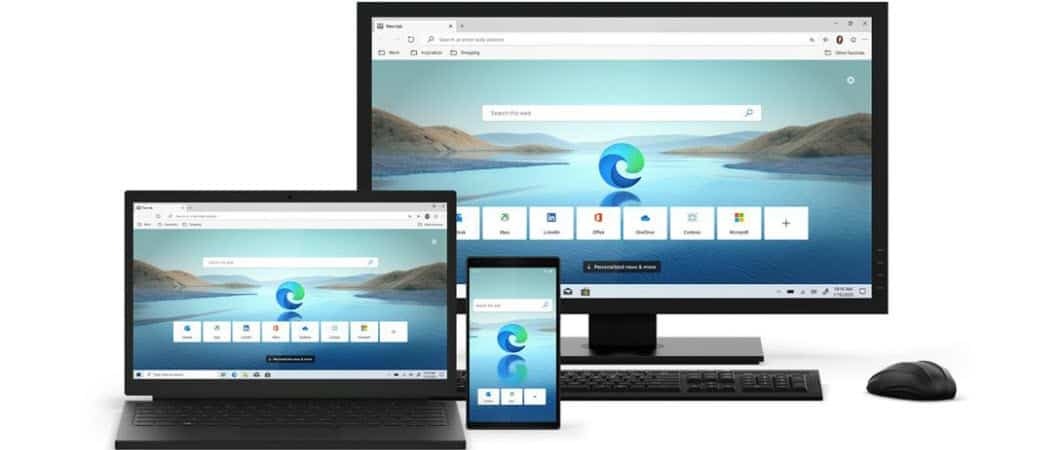
Samling-funktionen i Microsoft Edge giver dig mulighed for at gemme artikler og andet indhold fra internettet for at læse senere. Her er et kig på at bruge det.
Samlinger er en funktion i den nye Chromium-baserede version af Edge-browseren. Det er en del af Beta og Canary build af browseren. Og vi viste dig, hvordan du gør det aktiver samlinger på Microsoft Edge (stabil version).
Funktionen giver dig mulighed for at gemme artikler og andet webindhold for at læse senere. Her er et kig på, hvordan du bruger funktionen Samlinger, der gemmer din webbrowsing.
Samlinger til Microsoft Edge
For at komme i gang skal du starte Edge-browseren og klikke på knappen Samling i øverste højre hjørne.
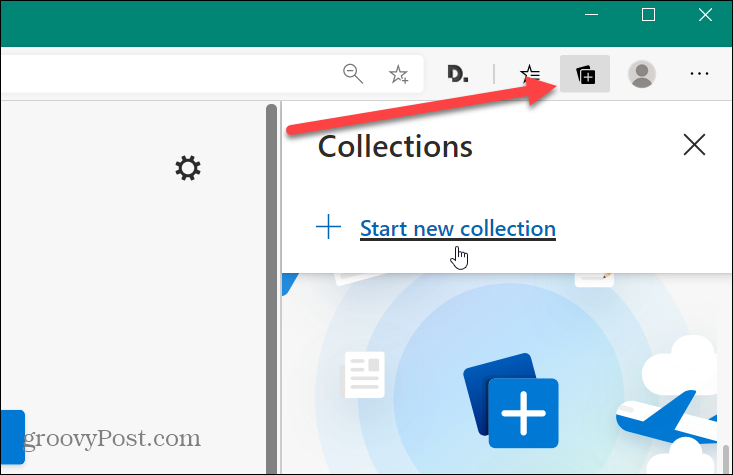
Giv derefter din samling et navn. Noget, der vil hjælpe dig med let at identificere det senere. Så har du muligheden for at tilføje den aktuelle side, du er på, eller gennemse et sted, du vil gemme. Når du er på den rigtige side, du ønsker, skal du klikke på “Tilføj nuværende side" link.
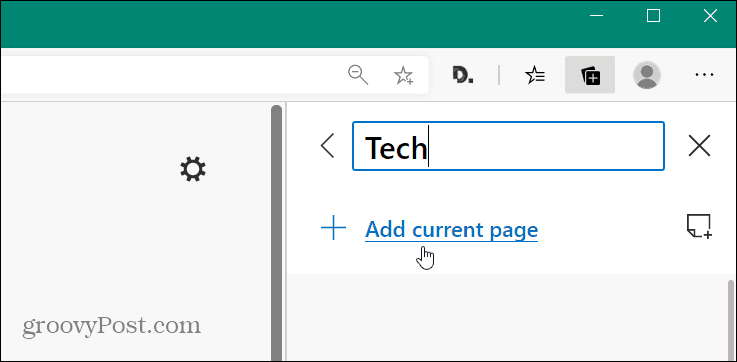
Du kan også tilføje objekter på en side, f.eks. Tekst eller billeder. For at gøre det højreklik på objektet på den side, du vil gemme, og vælg "Føj til samlinger" i menuen. Derefter kan du gemme den i den ønskede samling fra undermenuen.
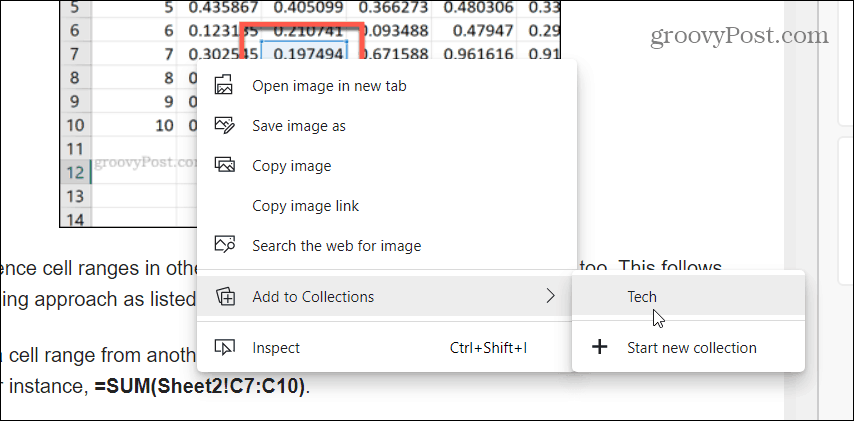
Klik på knappen for at tilføje en note til din samling Ny note knappen øverst. Det åbner noteboksen, der har et par formateringsindstillinger. Klik derefter bare på note for at gemme den.
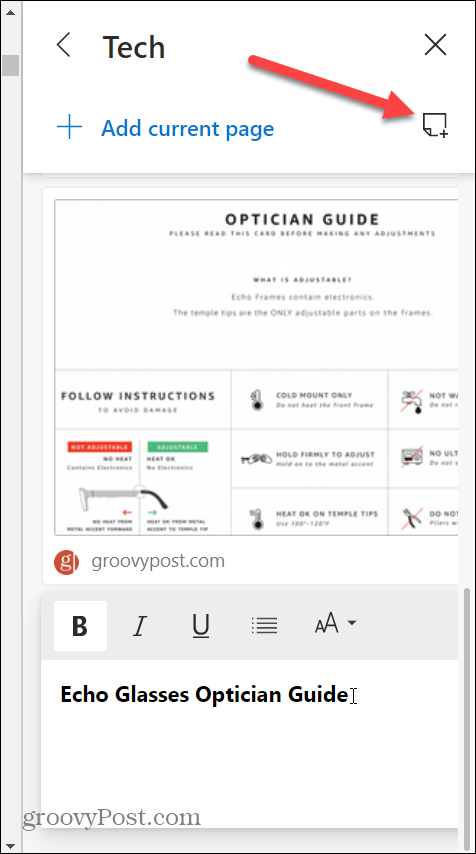
Du kan også redigere eller slette dine gemte sider. Højreklik på den side, du har gemt, og der kan du få adgang til redigerings- eller sleteknapperne. Der er også andre indstillinger i menuen. Såsom for eksempel at åbne siden i en ny fane eller kopiere linket.
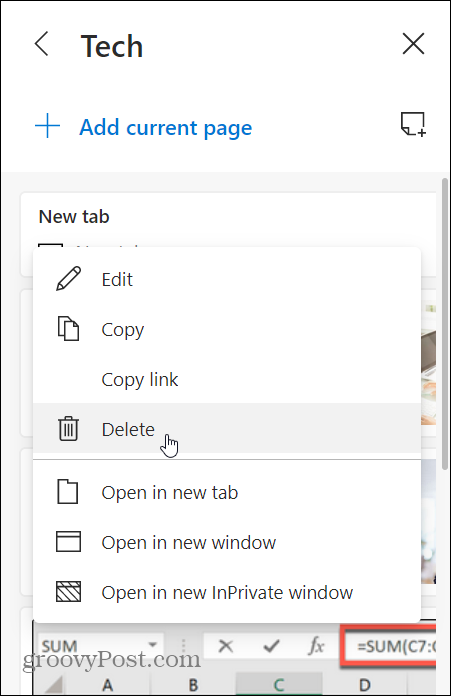
Højreklik på en note viser kun Rediger eller Slet knapper.
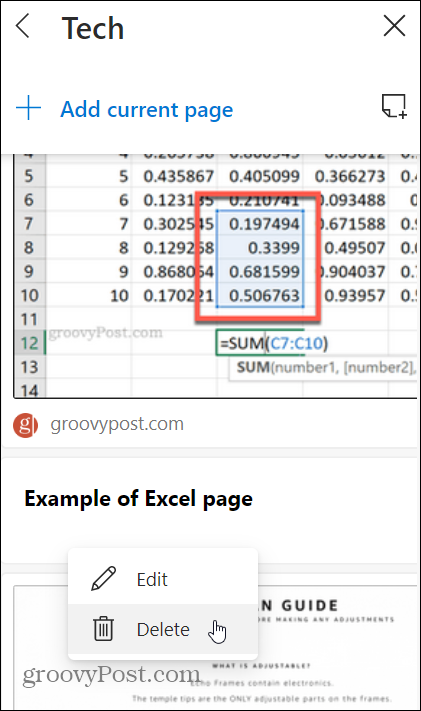
Og selvfølgelig kan du slette hele samlinger. Klik bare på knappen for at åbne skærmen Samlinger og højreklik på den, du vil slette.
Opsummering
Ideen her er hovedsageligt at bruge højreklik-kontekstmenuen til at gemme ting på dine samlinger lister. Funktionen gør det nemt at gemme webindhold på en central placering med enkel adgang. Hvis der kun var tastaturgenveje til det. Jeg er sikker på, at der er, men jeg har ikke opdaget noget endnu.
Husk, at funktionen stadig er i beta-udviklingsstadiet. Nogle ting kan ændre sig, når den endelige version rulles ud.
Husk også, at den nye Chromium-baserede Edge er tværplatform og tilgængelig til Windows 7,8,10, macOS, Android og iOS. For flere tip og tricks til, hvordan du bruger den nye browser, kan du tjekke ud vores Edge Archive.
Hvad er personlig kapital? 2019-anmeldelse, herunder hvordan vi bruger dem til at styre penge
Uanset om du først starter med at investere eller er en erfaren erhvervsdrivende, har Personal Capital noget for enhver smag. Her er et kig på ...


